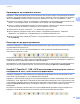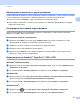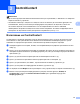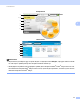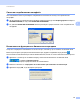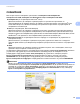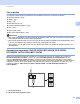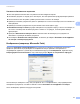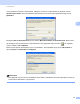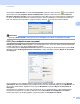Software User's Guide
Table Of Contents
- РЪКОВОДСТВО ЗА ПОТРЕБИТЕЛЯ НА СОФТУЕРА
- Съдържание
- Windows®
- 1 Печатане
- Използване на драйвера за принтер Brother
- Характеристики
- Избор на правилния тип хартия
- Едновременно отпечатване, сканиране и изпращане на факс
- Изчистване на данни от паметта
- Наблюдение на статуса
- Настройки на драйвера за принтер
- Достъп до настройките на драйвера на принтера
- Раздел „Основни”
- Раздел „Разширени”
- Използване на FaceFilter Studio при печат от REALLUSION
- 2 Сканиране
- Сканиране на документ с помощта на TWAIN драйвер
- Сканиране на документ с помощта на WIA драйвер (за Windows® XP/Windows Vista®)
- Сканиране на документ с използването на драйвер WIA (Потребители на Windows Photo Gallery и Windows Fax and Scan)
- Използване на ScanSoft™ PaperPort™ 11SE с OCR от NUANCE™
- Преглед на елементи
- Организиране на елементите в папки
- Бързи връзки до други приложения
- ScanSoft™ PaperPort™ 11SE с OCR ви позволява да конвертирате текст от изображение в текст, който можете да редактирате
- Импортиране на елементи от други приложения
- Експортиране на елементи в други формати
- Деинсталиране на ScanSoft™ PaperPort™ 11SE с OCR
- 3 ControlCenter3
- 4 Отдалечено конфигуриране (Не е налично за модели DCP, MFC-253CW, MFC-255CW, MFC-257CW и MFC-295CN)
- 5 Софтуер PC-ФАКС на Brother (само за модел MFC)
- PC-ФАКС изпращане
- Настройка на информацията за потребителя
- Настройки за изпращане
- Настройка на начална страница
- Въвеждане на информация за начална страница
- Изпращане на файл от PC-ФАКС при използване на потребителски интерфейс в стил Facsimile
- Изпращане на файл от PC-ФАКС при използване на потребителски интерфейс в стил Обикновен
- Адресна книга
- Получаване на факс от компютър (Не е налично за MFC-253CW, MFC-255CW, MFC-257CW и MFC-295CN)
- PC-ФАКС изпращане
- 6 PhotoCapture Center™
- 7 Настройки на защитната стена (За мрежови потребители)
- 1 Печатане
- Apple Macintosh
- 8 Печат и Изпращане на факс
- 9 Сканиране
- 10 ControlCenter2
- 11 Отдалечено конфигуриране и PhotoCapture Center™
- Използване на клавиша за Сканиране
- Индекс
- brother BUL
Сканиране
55
2
Импортиране на елементи от други приложения 2
Освен сканиране на елементи, можете да внасяте елементи в PaperPort™ 11SE по различни начини
и да ги конвертирате в PaperPort™ 11SE (MAX) файлове по няколко различни начина:
Печат към изглед на Desktop от друго приложение, като Microsoft
®
Excel.
Импортиране на файлове, съхранени в друг формат, като Windows
®
Bitmap (BMP) или Tagged
Image File Format (TIFF).
Експортиране на елементи в други формати 2
Можете да експортирате или съхранявате елементи от PaperPort™ 11SE в няколко популярни
формата, като BMP, JPEG, TIFF или PDF.
Експортиране на файл с изображение 2
a Щракнете върху Файл, след това върху Запамети като в прозореца на PaperPort™ 11SE.
Запаметяване на „XXXXX” се показва като диалогов прозорец.
b Изберете устройство и папка, в които желаете да съхраните файла.
c Въведете новото име на файла и типа на файла.
d Щракнете върху Запиши, за да запаметите файла, или върху Отказ, за да се върнете към
PaperPort™ 11SE, без да го запаметявате.
Деинсталиране на ScanSoft™ PaperPort™ 11SE с OCR 2
(Windows
®
2000 Professional) 2
a Щракнете върху бутона старт, Настройки, Контролен панел, след това върху Добавяне или
премахване на програми.
b От списъка изберете ScanSoft PaperPort 11 и щракнете върху Замени или Премахни.
(Windows
®
XP) 2
a Щракнете върху бутона старт, Контролен панел, Добавяне или премахване на програми и
щракнете върху иконата Промяна или премахване на програми.
b От списъка изберете ScanSoft PaperPort 11 и щракнете върху Замени или Премахни.
(Windows Vista
®
) 2
a Щракнете върху бутона Контролен панел, Програми и Програми и компоненти.
b От списъка изберете ScanSoft PaperPort 11 и щракнете върху Деинсталиране.